Was ist jusched.exe und warum läuft es?
Wenn Sie im Task-Manager gesucht haben und sich gefragt haben, was in aller Welt der jusched.exe-Prozess ist und wenn Sie ihn ausschalten können, dann hast du Glück. Dieser Prozess ist der Java Update-Scheduler, ein Prozess, der ständig Speicher verschwendet, um einmal im Monat zu überprüfen, ob es neue Java-Aktualisierungen gibt.
VERWANDT: Was ist dieser Prozess und warum läuft er? Mein PC?
Dieser Artikel ist Teil unserer laufenden Reihe, die verschiedene Prozesse erklärt, die im Aufgaben-Manager gefunden werden, wie dwm.exe, ctfmon.exe, mDNSResponder.exe, conhost.exe, rundll32.exe, Adobe_Updater.exe und viele andere . Weiß nicht, was diese Dienste sind? Besser mit dem Lesen beginnen!
Es gibt eine Funktion für geplante Aufgaben in Windows für diese Art von Sache ... der Java-Update-Scheduler wird offensichtlich nicht für kritische Updates verwendet, da er nur einmal pro Monat überprüft werden soll. Da ich einfach nicht verstehen kann, warum der Prozess mein Gedächtnis verschwenden muss, muss es gehen.

Was Sie tun müssen, ist die Systemsteuerung zu öffnen, und dann, wenn Sie in XP sind, können Sie auf das Java klicken Klicken Sie dazu auf Zusätzliche Optionen und dann auf Java.
Wenn das Java Control Panel geöffnet ist, wählen Sie die Registerkarte Update und deaktivieren dann das Kontrollkästchen "Automatisch nach Updates suchen"
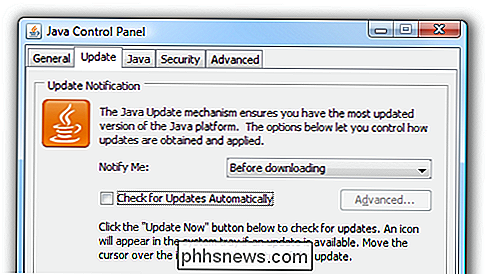
Sie erhalten eine Warnmeldung, dass, wenn jemand eine Sicherheitslücke in Java findet, es bis zu einem Monat dauern wird, bevor Sie vor ihm geschützt sind:
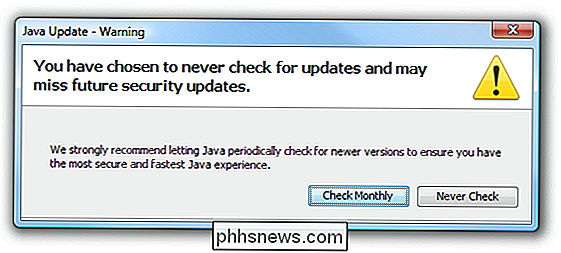
Ist jemand anderer der Ansicht, dass der Satz "die schnellste und sicherste" heißen soll Java "anstelle dessen, wie es formuliert ist?
Nachdem Sie oben auf die Schaltfläche Nie überprüfen geklickt haben, erhalten Sie wahrscheinlich diese Fehlermeldung, wenn Sie sich in Windows Vista befinden und angeben, dass sie nicht für die Verwendung mit Vista zertifiziert wurde an erster Stelle. Klicken Sie einfach, dass es richtig funktioniert.
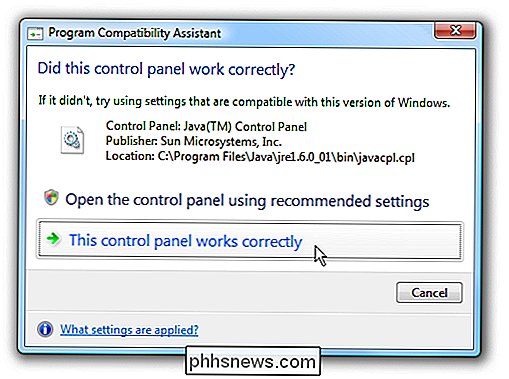
Das lässt mich wundern ... Ich denke, wir werden das Update vermissen, das das Problem mit dem Bedienfeld behebt ... oder werden wir? Sie können stattdessen eine Aufgabe planen, die monatlich mit dem integrierten Task-Scheduler ausgeführt wird. Wenn Sie sich nicht um Aktualisierungen von Java kümmern, ignorieren Sie den nächsten Teil.
Planen der Java-Aktualisierungsprüfung (optional)
Geben Sie einfach Taskplaner in das Suchfeld des Startmenüs ein, um die Aufgabenplaner, und klicken Sie dann auf Create Basic Task.
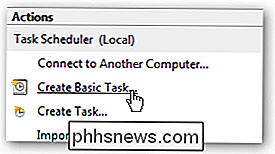
Befolgen Sie den Assistenten entlang, um einen Monat und ein Datum auszuwählen, und wenn Sie zum Bildschirm "Start a Program" gelangen, verwenden Sie dies als Pfad und passen Sie an, wenn Sie ausgeführt werden eine andere Version von Java. Das Wichtigste ist, dass Sie jucheck.exe in Ihrem Java-Verzeichnis ausführen.
"C: Programme Java jre1.6.0_01 bin jucheck.exe"
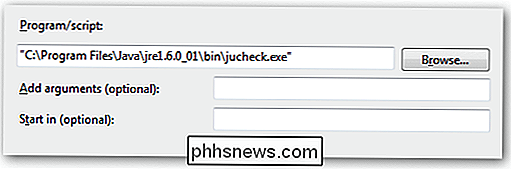
Jetzt, wenn der geplante Task einmal ausgeführt wird a Monat oder, wann immer Sie es planen, erhalten Sie dieses Dialogfeld, wenn es eine neue Version gibt, oder ein anderes Dialogfeld, das besagt, dass es keine Aktualisierungen für Java gibt.
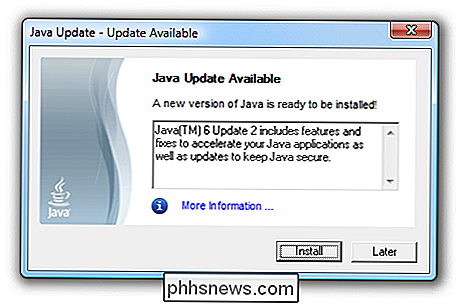
Es ist eigentlich etwas ironisch, dass es an dem Tag, an dem ich ein Java-Update habe schreibe diesen Artikel ...

So passen Sie die Privatsphäre-Einstellungen für Ihre PlayStation 4 an
Sonys PlayStation 4 verfügt über ein Dashboard im Social-Media-Stil. Deine Freunde können deine PlayStation-Aktivität zusammen mit deinem echten Namen sehen, und dein Konto ist möglicherweise für deine Facebook-Freunde sichtbar, wenn du deine PlayStation 4 mit Facebook verknüpft hast. Du kannst diese Datenschutzeinstellungen auf dem Bildschirm deiner PlayStation 4 verwalten.

Verstecken Sie Ihren Facebook-Status von einem oder bestimmten Freunden
Das Problem mit Facebook ist, dass Ihre Gruppe von "Freunden" wirklich aus fast jedem besteht, den Sie kennen, einschließlich Ihrer Familie, Verwandten, Freunden, Arbeitskollegen, beruflichen Kontakten, etc., usw. Ja, Sie können Listen erstellen und Personen in sie einteilen, aber es ist eine schwer zu findende Funktion, die niemand wirklich jemals benutzt.



